Altium Designer绿色版是一款电脑机械设计软件,简称AD,前身为PROTEL,该工具对于PCB电路板设计领域具有一体化流程,一个软件就能制造整个流程,小编带来的最新破解版本,让你用上最新版AD永久免费,快下载使用吧!
软件介绍
Altium Designer 是原Protel软件开发商Altium公司推出的一体化的电子产品开发系统,主要运行在Windows操作系统。这套软件通过把原理图设计、电路仿真、PCB绘制编辑、拓扑逻辑自动布线、信号完整性分析和设计输出等技术的完美融合,为设计者提供了全新的设计解决方案,使设计者可以轻松进行设计,熟练使用这一软件使电路设计的质量和效率大大提高。
软件功能
电路设计自动化 EDA(Electronic Design Automation)指的就是将电路设计中各种工作交由计算机来协助完成。如电路原理图(Schematic)的绘制、印刷电路板(PCB)文件的制作、执行电路仿真(Simulation)等设计工作。随着电子科技的蓬勃发展,新型元器件层出不穷,电子线路变得越来越复杂,电路的设计工作已经无法单纯依靠手工来完成,电子线路计算机辅助设计已经成为必然趋势,越来越多的设计人员使用快捷、高效的CAD设计软件来进行辅助电路原理图、印制电路板图的设计,打印各种报表。
Altium Designer 除了全面继承包括Protel 99SE、Protel DXP在内的先前一系列版本的功能和优点外,还增加了许多改进和很多高端功能。该平台拓宽了板级设计的传统界面,全面集成了FPGA设计功能和SOPC设计实现功能,从而允许工程设计人员能将系统设计中的FPGA与PCB设计及嵌入式设计集成在一起。 由于Altium Designer 在继承先前Protel软件功能的基础上,综合了FPGA设计和嵌入式系统软件设计功能,Altium Designer 对计算机的系统需求比先前的版本要高一些。
破解方法
1、破解要另外进行,首先我们先将软件改成中文再进行破解:运行Altium Designer 18,软件默认英文,我们点击右上角的齿轮
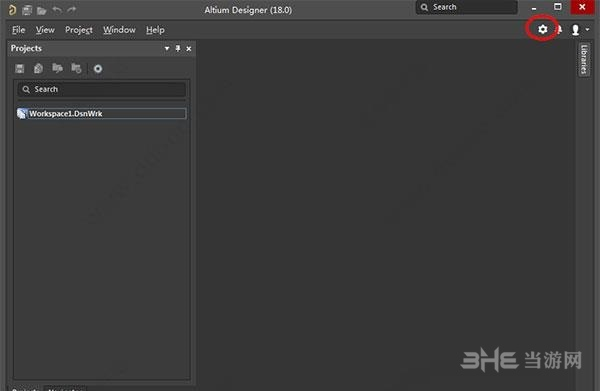
2、点击“system”》“general”》勾选“use localized resources”,然后重启软件就可以体验简体中文界面
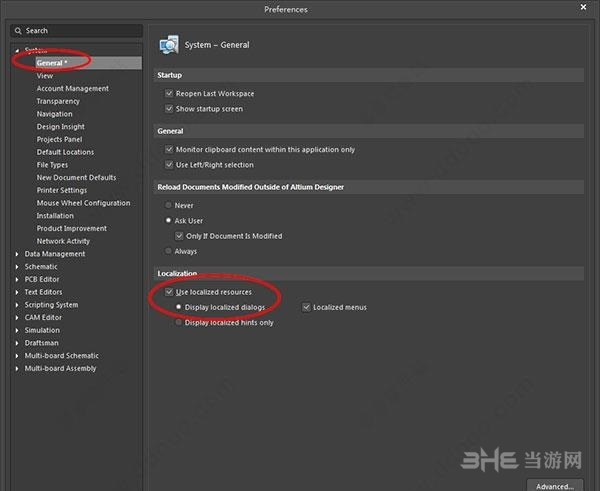
3、开始破解流程:打开安装包“Crack”目录,将“shfolder.dll”复制到AD18安装目录下(此操作不会触发覆盖)
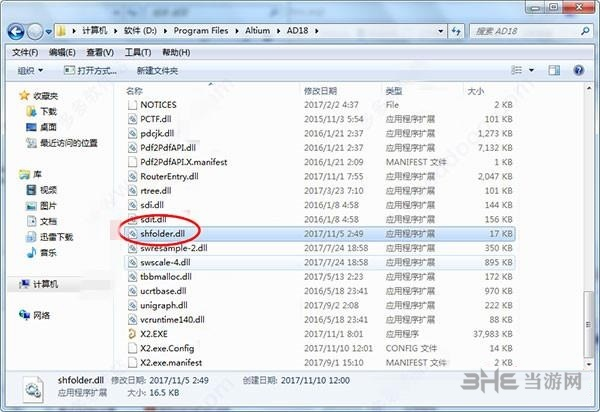
4、单机添加单机版license文件
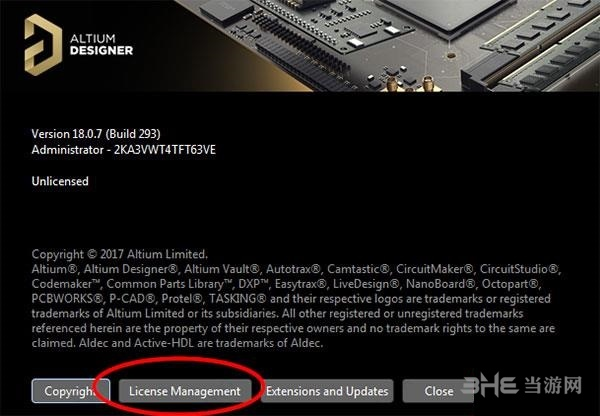
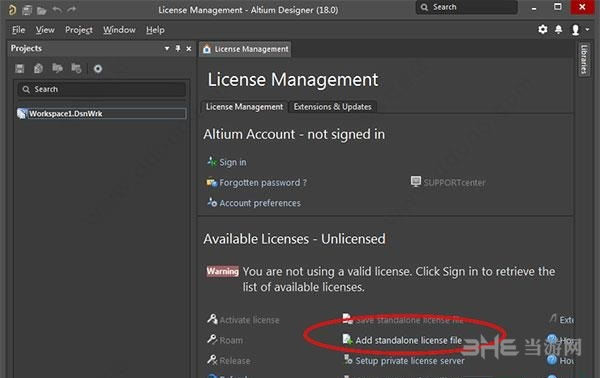
5、选择安装包,Licenses目录下任意一个文件载入即可,Altium Designer 18破解版安装完成
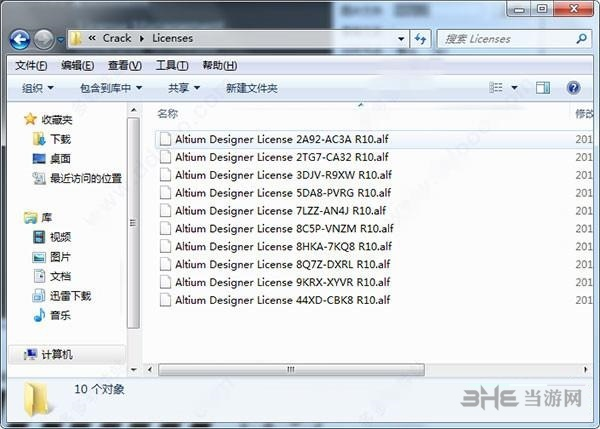
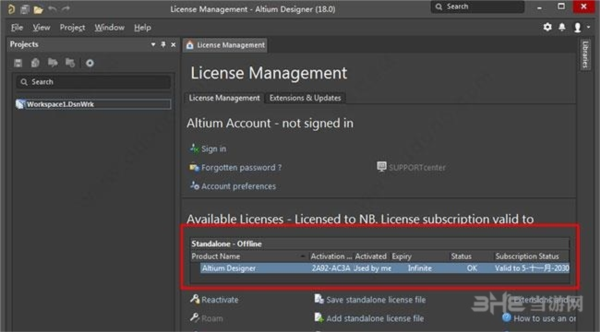
中文设置方法
右上角设置, 最下面一栏的第一个方框点上勾(使用本地资源),如图:
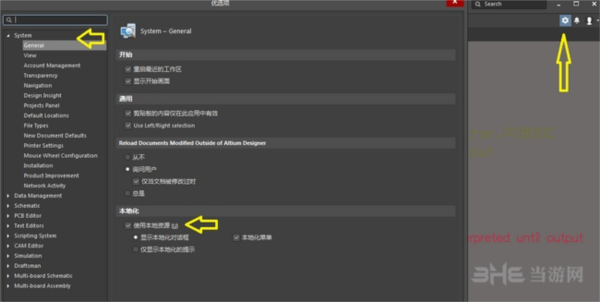
软件功能
1 原理图设计
2 印刷电路板设计
3 FPGA的开发
4 嵌入式开发
5 3D PCB设计
6 封装库设计
软件特色
简单易用
体验最具凝聚力的、用户友好的界面,让您能够体验“即开即用”的快感、获得超强的工作效率。
功能强大
获得您需要的强大功能来完成大型复杂的设计——快速而准确。
与时俱进
今天,基于不断创新的保证,我们获得了最新的设计工具。未来,年复一年依旧如此。
互联的多板装配
多板之间的连接关系管理和增强的3D引擎使您可以实时呈现设计模型和多板装配情况 - 显示更快速,更直观,更逼真。
强大的PCB设计
64位体系结构和多线程任务优化使您能够比以前更快地设计和发布大型复杂的电路板。
实时的BOM管理
链接到BOM的最新供应商元件信息使您能够根据自己的时间表做出有根据的设计决策
时尚的用户界面体验
全新的,紧凑的用户界面提供了一个全新而直观的环境,并进行了优化,可以实现无与伦比的设计工作流可视化。
快速、高质量的布线
视觉约束和用户指导的互动结合使您能够跨板层进行复杂的拓扑结构布线 - 以计算机的速度布线,以人的智慧保证质量。
简化的PCB文档处理流程
在一个单一的,紧密的设计环境中记录所有装配和制造视图,并通过链接的源数据进行一键更新。
怎么画元件
当我们在软件中找不到所需要的元件的时候,就的需要自己去画,我们以下面的器件为例
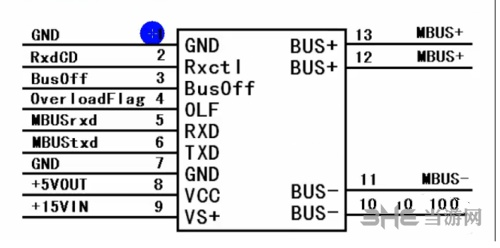
首先新建一个原理图库
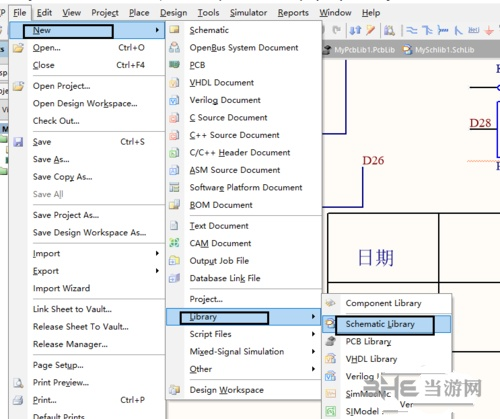
找到画笔画出一个器件大小的矩形框
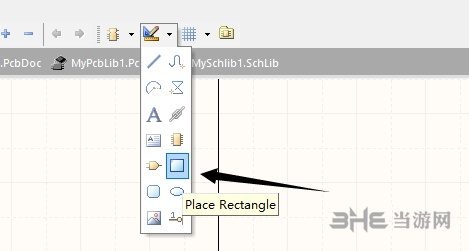
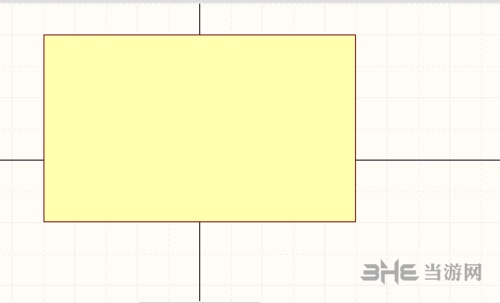
添加引脚
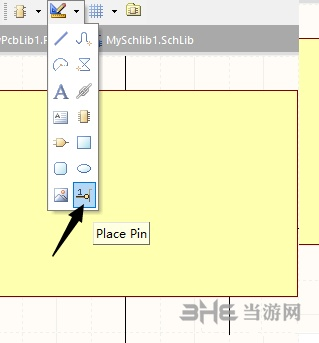
按Tab键修改参数
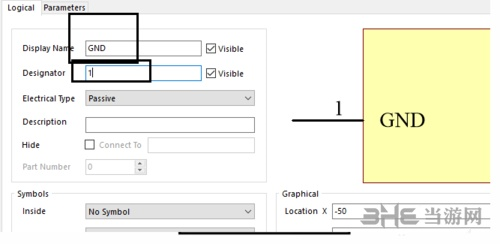
第一个引脚就画出来了
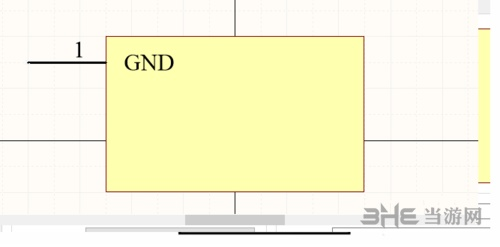
重复以上继续画其他的引脚
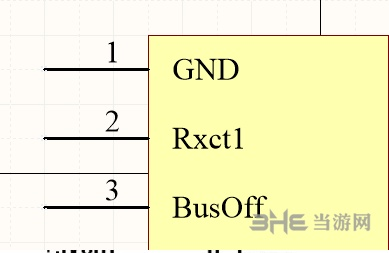
点击保存
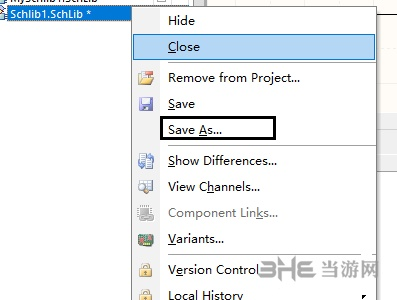
点击库
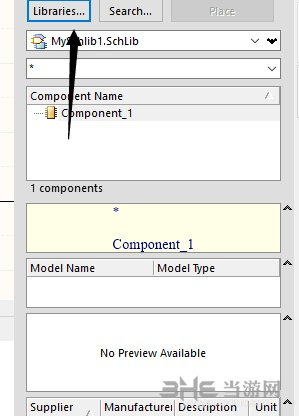
找到刚刚保存的原理图库

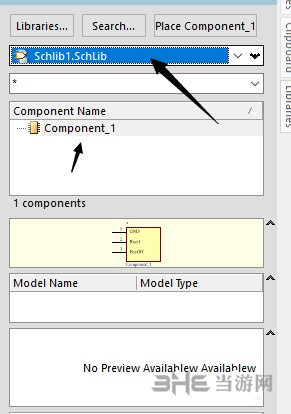
放到原理图,完成器件的绘制
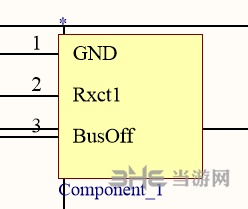
如何画封装
利用向导画封装
新建或者打开一个PCB库文件。
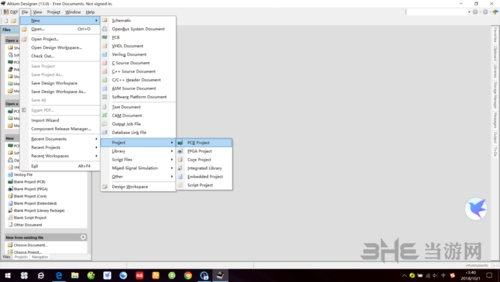
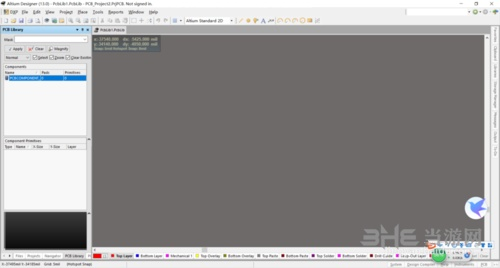
点击菜单栏的“Tools ->Component Wizard”进入封装设计向导。
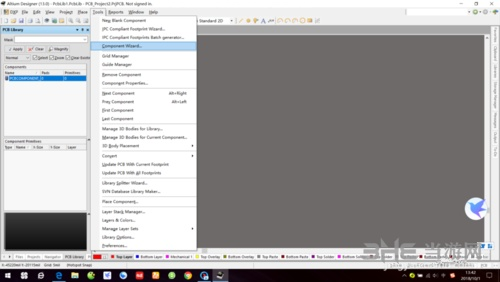
点击Next
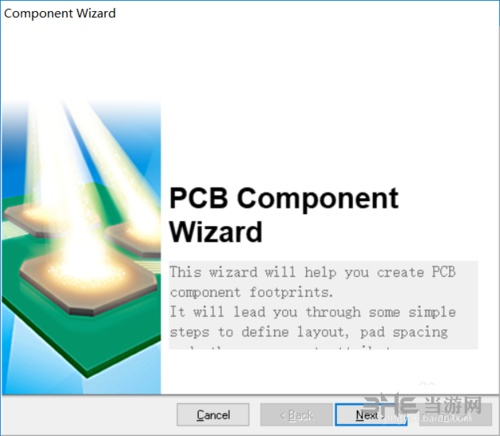
选择封装类型和单位类型,上面的列表框为封装类型,下面的下拉框为单位,确认后点击“Next”。
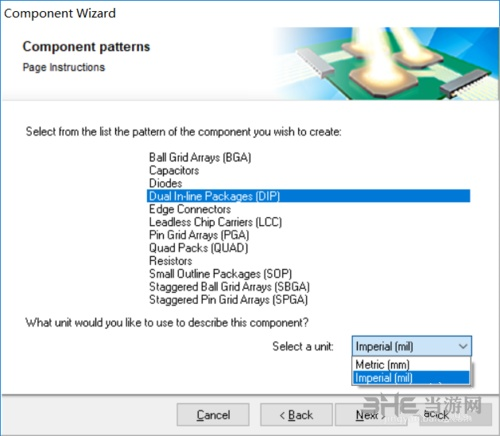
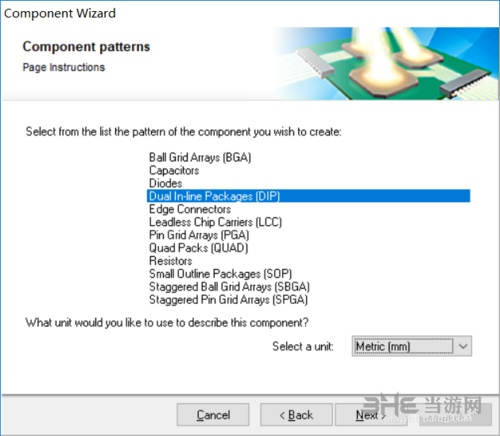
选择焊盘尺寸,可以设置各层的内径、外径,确认后点击“Next”。
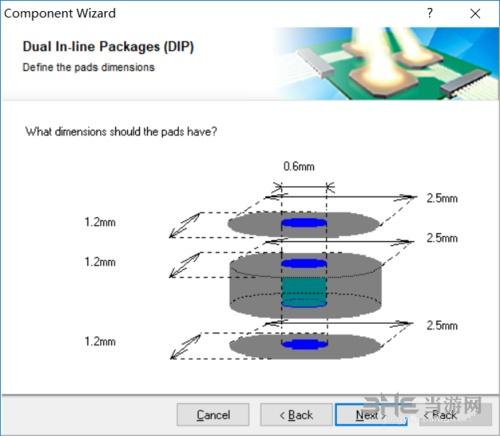
选择焊盘间距,确认点击“Next”
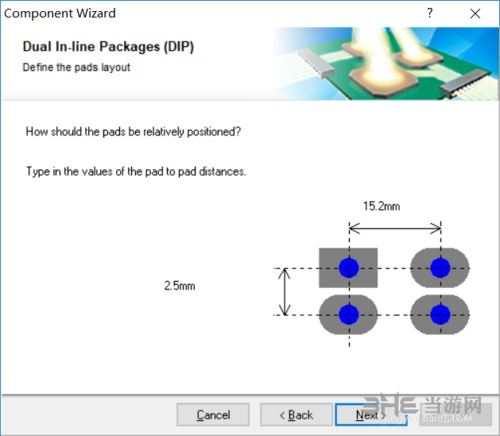
选择丝印宽度,Ok后点击“Next”
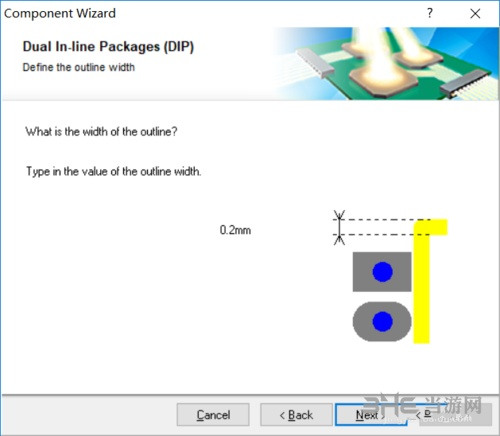
选择所需的引脚数码,确认后点击“Next”
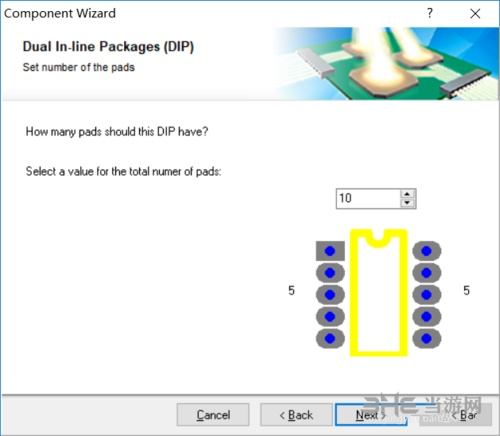
输入封装名称,之后点击“Next”
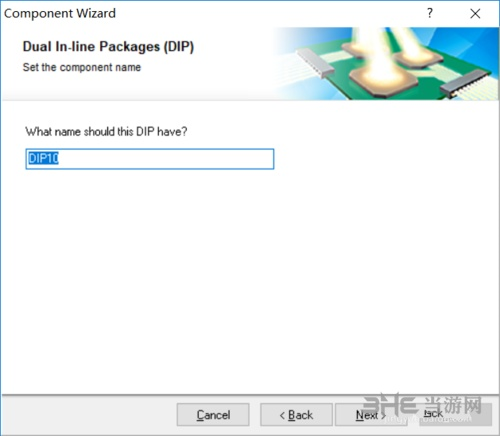
以向导设计封装结束,点击“Finish”。
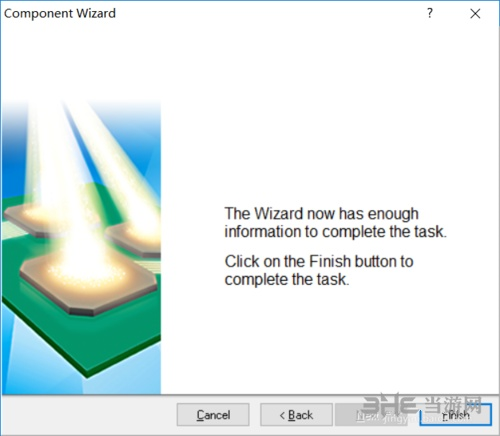
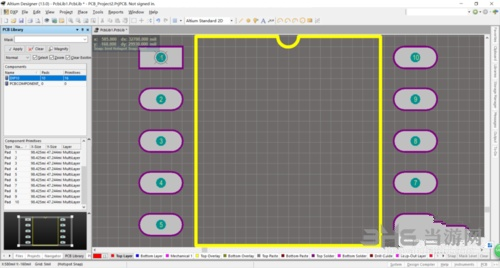
全程手动画封装
点击菜单栏的“Tools ->New Blank Component”
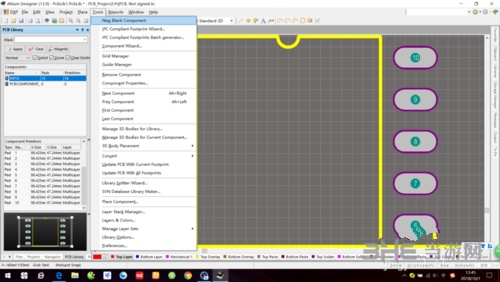
PCB库的“PCB Library”视图的“Components”的列表中出现新的原件,双击它可更改封装名称。
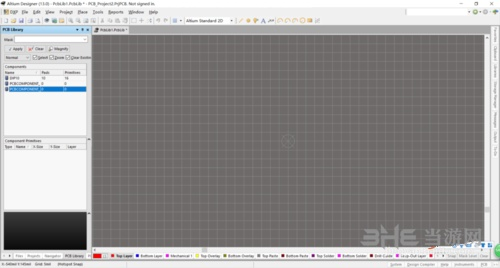
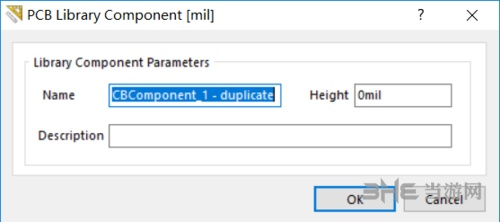
在Name文本框中输入封装名称,在Height中输入高度,在Description中输入备注信息,确认后点击“OK”。
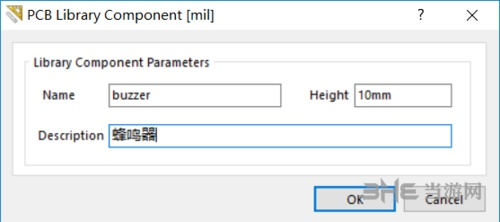
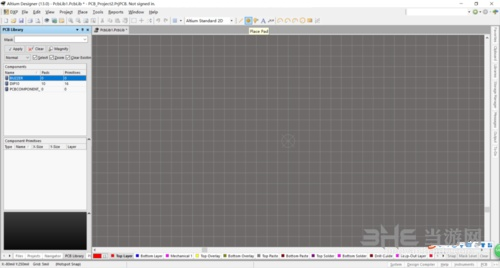
在工具栏选择“焊盘”,放一个到封装编辑区域,放置焊盘的时候点击TAB键可以切换到该焊盘的属性对话框,对该焊盘的尺寸等参数进行更改。
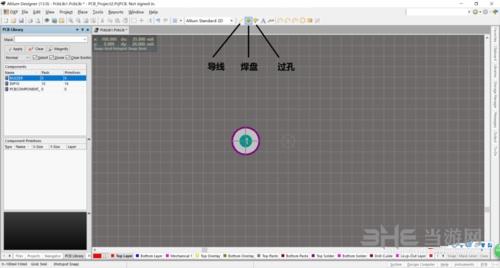
焊盘属性用的最多的就是Size and Shape,这里X-Size代表焊盘的X轴长度,Y-size代表焊盘的Y轴长度,而Shape则是焊盘的形状。
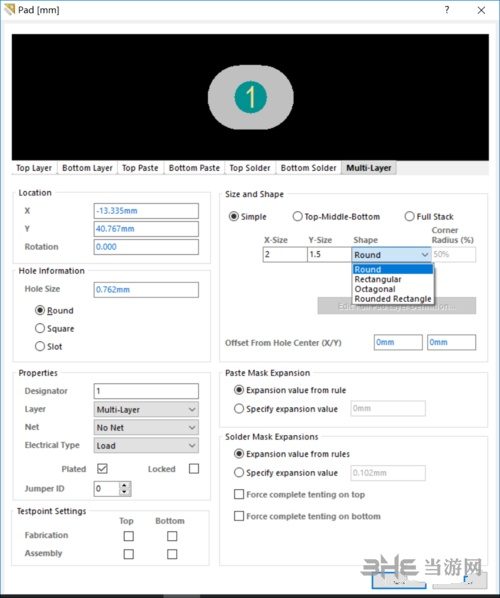
焊盘放置完毕,接着需要绘制丝印了,由于本次绘制的是一个蜂鸣器,一般蜂鸣器都是轴对称的,那么我们需要一个中心点作参考,为了增加工作效率我们可以采用软件自带的中心定位功能。点击菜单栏的“Edit ->Set Reference”选择“Center”。
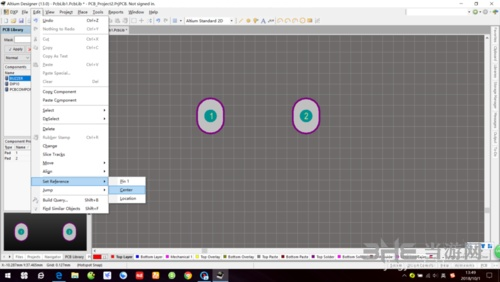
中心点自动移到了两个焊盘的正中间,这就是自动中心定位。
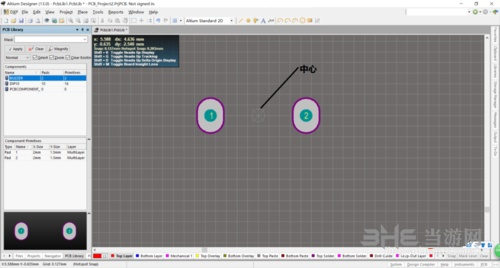
将图层切换到顶层丝印“Top Overlayer”,选择菜单栏的“Place ->Full Circle”准备画圆形丝印。
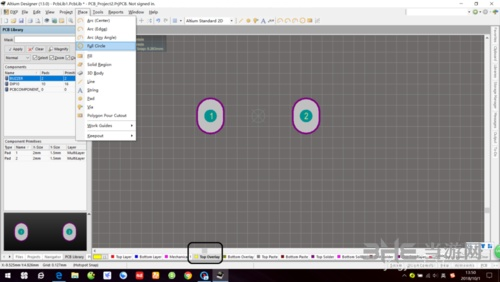
将圆形放到中心点,拖动鼠标,绘制一个圆,接着双击该圆,调出属性对话框。
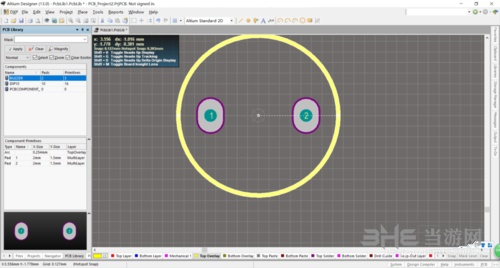
弹出Arc[mm]对话框,这里有圆的直径(Radius),圆心Center,设置为你需要的尺寸,确认后点击“OK”即可。
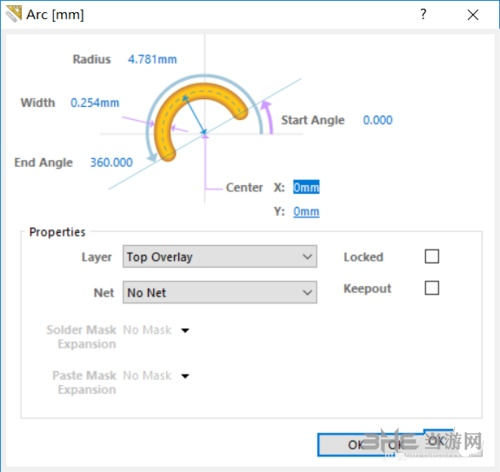
相关版本
精品推荐
-

Altium Designer10破解工具
详情 -

MasterCAM X9注册机
详情 -

Altium Designer绿色版
详情 -

MasterCAM9.1汉化版
详情 -

Master Cam 2020
详情 -

Master Cam 2017完整汉化包
详情 -

Multisim14元件库大全
详情 -

Proteus仿真软件
详情 -

奎享雕刻
详情 -

机械工程师CAD2020企业版破解
详情 -

迈迪三维设计工具集6.0注册码破解版
详情 -

FastCAM套料软件
详情 -

WECON LEVI Studio
详情 -

Protel99SE全中文版支持win10
详情 -

Master Cam 2017
详情 -

浩辰CAD机械2022永久激活版
详情
装机必备软件




































网友评论